AndroidスマホではGoogleの「Chrome」がデフォルトのWebブラウザになっています。Chromeは機能も充実していて使いやすいのですが、バッテリーの消費が激しいのが困りもの……。 そこで今回は、Chromeのバッテリー消費を少しでも抑える方法を紹介しましょう。
Google Chromeは予想以上にバッテリーの消費が激しい!
スマホでインターネットを閲覧するとき、AndroidユーザーならGoogleのWebブラウザ「Chrome(クローム)」を使っている人が多いと思います。
Chromeは機能も充実していて使いやすいうえに、同じGoogleアカウントを使うことでパソコンとの連携もしやすいのです。
しかし、Chromeはバッテリーの消費が激しいことが知られていますので、Webサイトを閲覧していると、予想以上にバッテリーが消費されて困ってしまいますよね。
そこで今回は、Chromeを利用するときに、少しでもバッテリーをセーブできる方法をいくつか紹介しましょう。
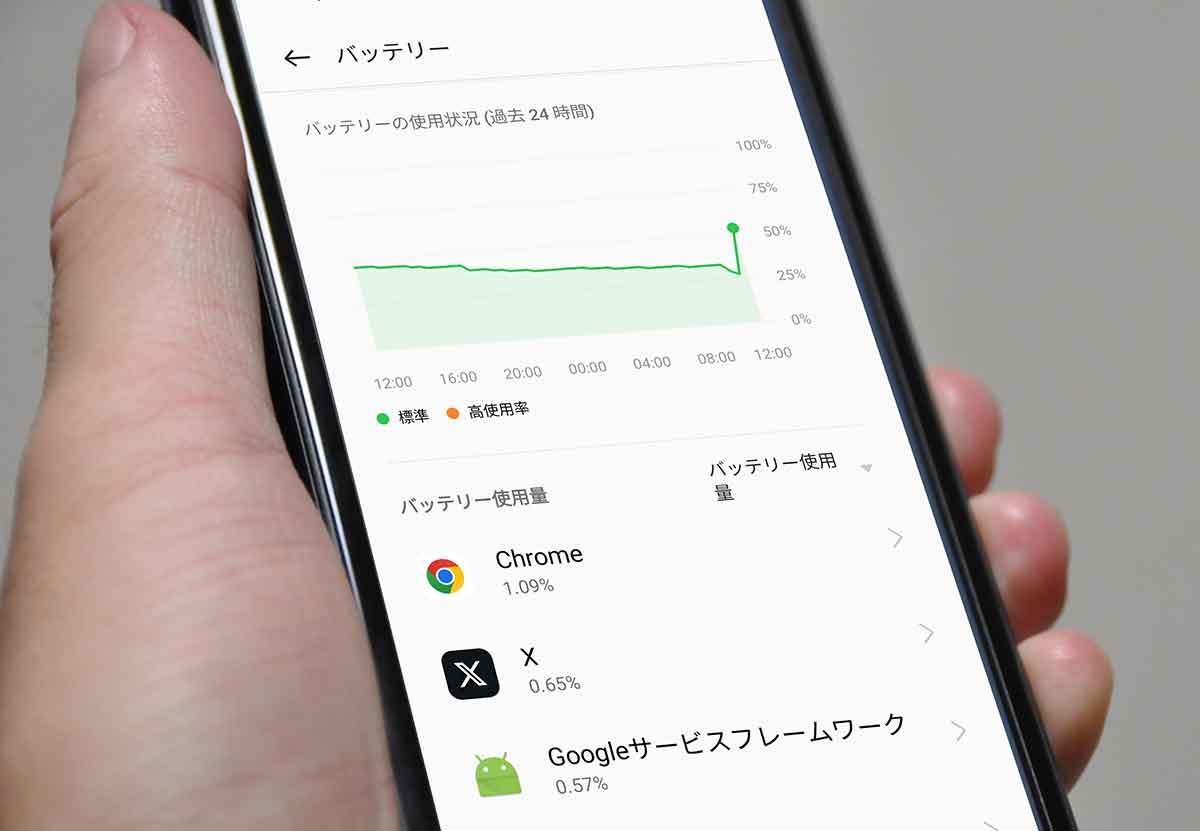
Androidスマホユーザーがよく利用しているChromeですが、実はバッテリーの消費が激しいWebブラウザアプリ。もう少しバッテリーの消費を抑える方法はないのでしょうか……(画像=『オトナライフ』より 引用)
【1】Chromeのバッテリーの使用量を「制御」に変更する
Androidスマホの設定には、アプリごとにバッテリーの使用量を管理する機能があり、バッテリーの使用量を「制限なし」「最適化」「制限」の3段階に設定できます。
これは、バックグラウンドで動作しているときのバッテリー使用量も制御できるので、アプリのインストール時は自動的に最適化されています。
もし、Chromeのバッテリー消費を抑えたいなら、この設定を「制限」に変更しておきましょう。これで、バックグラウンドでの動作が抑制され、バッテリーの消費をセーブすることができるのです。
Chromeのバッテリー使用量を「制限」に変更する手順
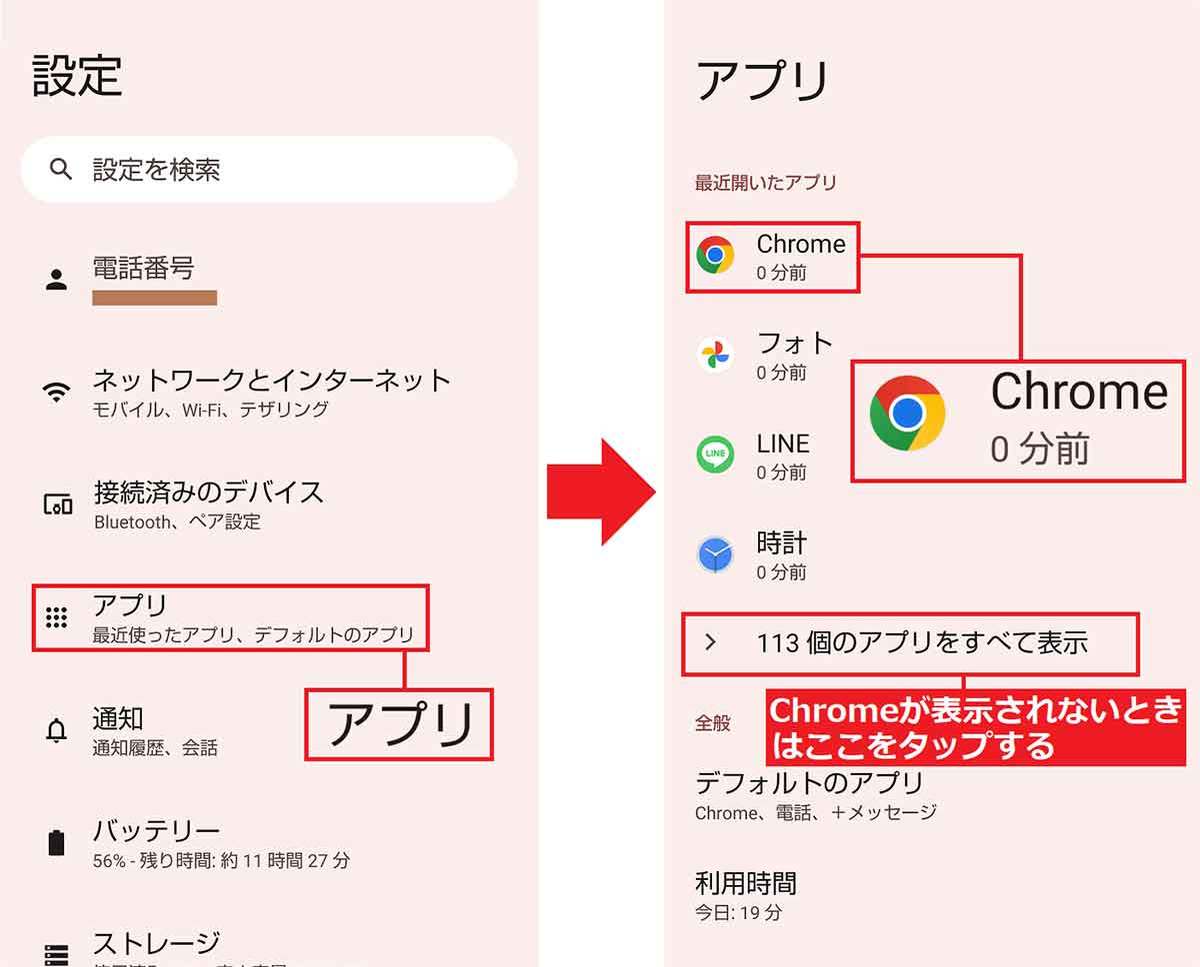
まず、スマホの「設定」を開き「アプリ」を選択(左写真)。次に「最近開いたアプリ」にあるChromeをタップしましょう。もし、Chromeが表示されていないときは、「OO個のアプリをすべて表示」を開いてChromeを選びます(右写真)(画像=『オトナライフ』より 引用)
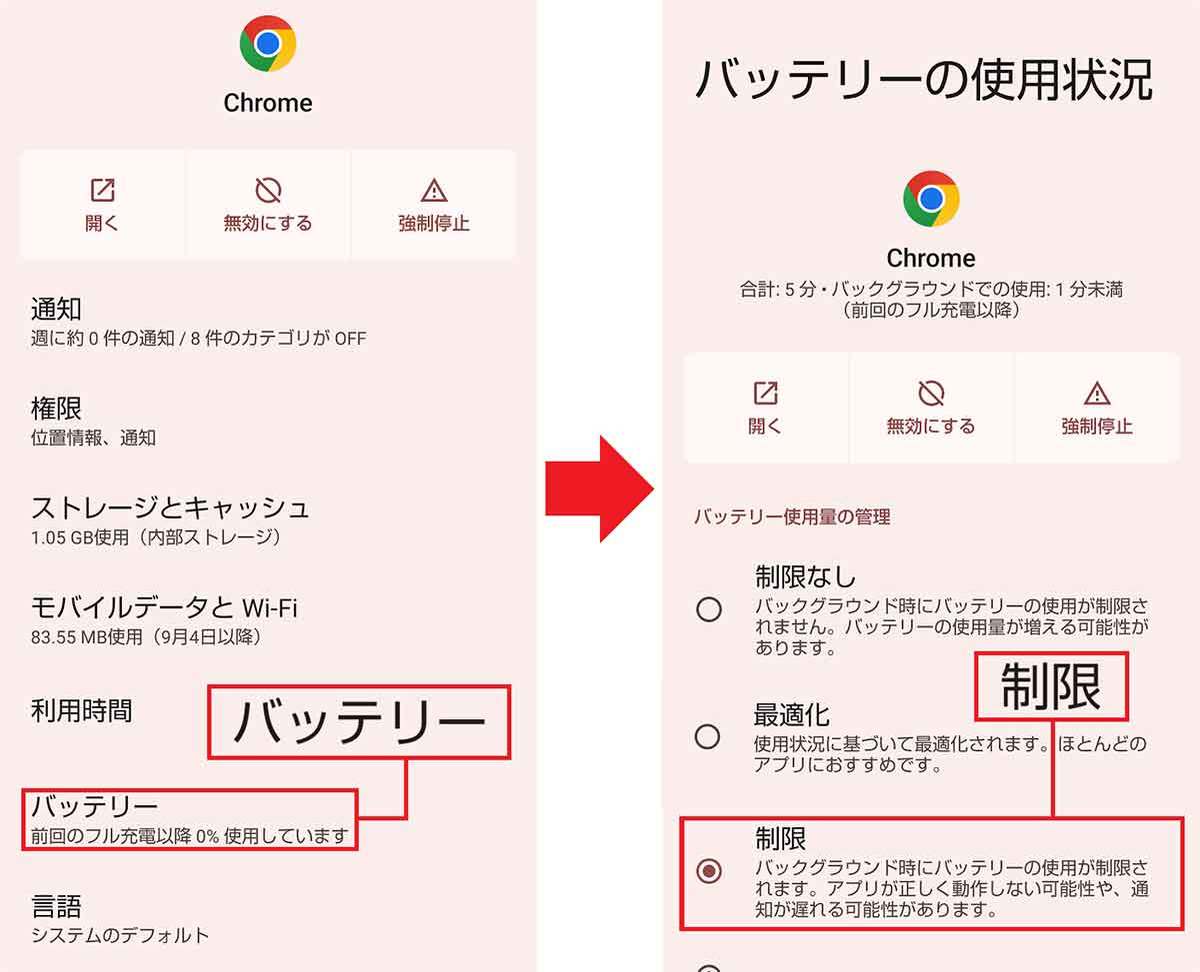
するとChromeの設定が開くので「バッテリー」をタップ(左写真)。「バッテリーの使用状況」が表示されたら「制限」にチェックを入れましょう。これで設定が「制御」になりました(右写真)(画像=『オトナライフ』より 引用)









































